WPS表格怎么分页操作步骤有哪些
- WBOY转载
- 2024-03-20 20:16:06954浏览
php小编柚子为您介绍WPS表格分页操作步骤。在WPS表格中,分页操作可以帮助用户更好地组织和展示数据,提高工作效率。具体操作步骤包括:选择需要分页的数据区域、点击“数据”选项卡中的“分组”按钮、根据需要设置分组参数、点击“确定”完成分页设置。通过以上简单步骤,您可以轻松实现WPS表格的分页操作,快来尝试吧!
1.打开一个自己需要打印的表格。
2.这时可以点击电子表格上面的“页面布局”菜单,(如图红色箭头所示)。
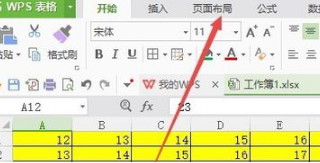
3.在打开的工具栏上找到“分页符”图标,点击分页符图标,在下拉菜单中点击“插入分页符”菜单项,(如图红色箭头所示)。
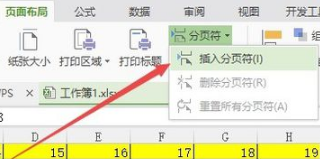
4.这时可以看到在黄色与红色之间多了一条虚线,(如图红色箭头所示)。
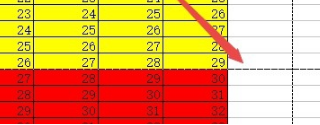
5.这时再看一下打印预览页面,就可以看到第一页上只显示一部分数据了。这样用分页的功能,就可以轻松的实现一个页面分几页打印了。
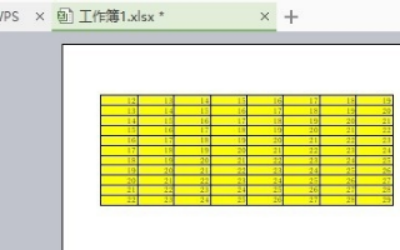
以上是WPS表格怎么分页操作步骤有哪些的详细内容。更多信息请关注PHP中文网其他相关文章!
声明:
本文转载于:huke88.com。如有侵权,请联系admin@php.cn删除
上一篇:wps菜单栏隐藏了怎么还原下一篇:word怎么做可打勾的方框

